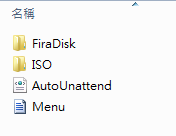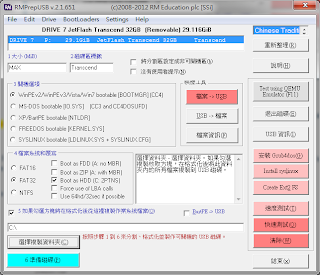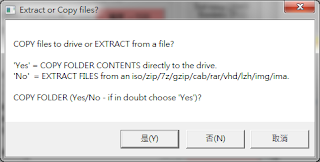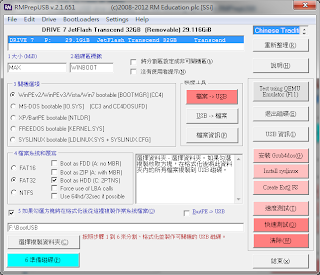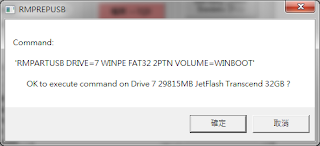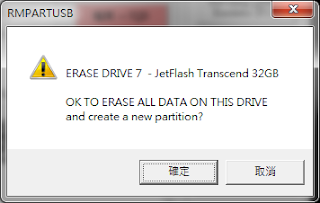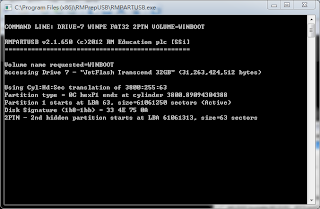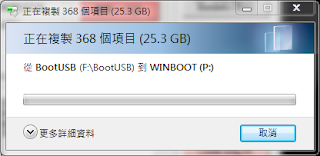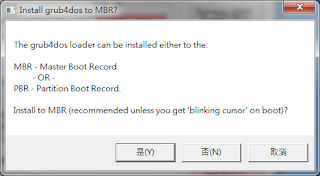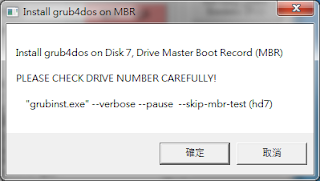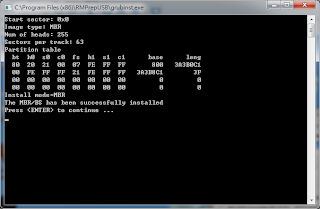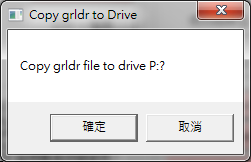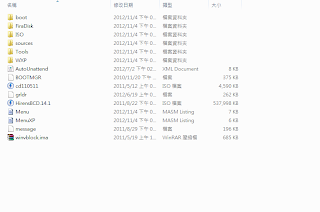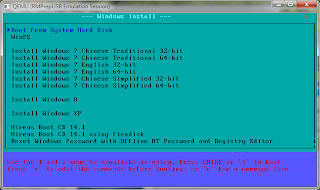在現今光碟機式微、USB隨身碟當道的情形下,使用USB隨身碟來當作安裝作業系統的媒介已經越來越普遍了,甚至連微軟自身都推出一支程式(Windows 7 USB/DVD download tool)來將光碟轉入USB隨身碟,而利用USB隨身碟來安裝系統相對於使用光碟也有著不少的優點,在愈來愈多人詢問如何建立一支可以用來開機及安裝Windows的隨身碟的情況下,在這就將我製作的步驟寫下,讓有需求的人可以利用囉。
要建立可開機及安裝的USB隨身碟,網路上也流傳著許多不同的方法,我是使用RMPrepUSB這支程式來建立的,因為利用這支程式可以很簡單地客製化USB隨身碟,相容性也較高些,所以這方法就是目前的首選囉。
關於RMPrepUSB這支程式,官方網站有不少教學文章可以參考,我最初也是參考 Tutorial 31 這篇文章來建立USB隨身碟的,但陸續又有許多強者研究出其他方法,所以現在用的已經改為 Tutorial 43 的方式了,有興趣的可以參考下列教學:
- Tutorial 31 - Boot and install Windows 7 or Vista or Server 2008 (both 32 and 64 bit) from ISO files from a single bootable USB install drive
- Tutorial 32 - Create a USB drive with multiple Vista/Win7/Server2008 install ISO files in 3 simple steps
- Tutorial 43 - Install Windows 8, Server 2012, Win 7, 2K8 & Vista from multiple ISO files on the same Flash drive
- Tutorial 30 - How to install XP onto a Hard Disk from an XP ISO on a bootable USB drive
廢話不多說,下面就是建立USB開機隨身碟的步驟:
1. 首先,到RMPrepUSB的官方網站下載最新版的軟體,並且安裝到系統中。
2. 下載所需用到的 Tut43_FiraIso.zip 檔案(下載網頁),並將壓縮檔解壓至本機硬碟中(如:F:\BootUSB,以下稱”前置作業資料夾”)
3. 將要用來開機的Windows安裝光碟映像ISO檔準備好,並複製到[ISO]資料夾下。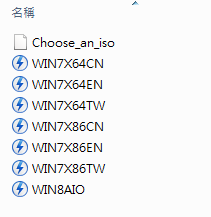
4. 使用文字編輯器(如Notepad)開啟[Menu.lst]檔案,找到如下方所顯示的區段:
1 | > title 1 INSTALL Windows 7 32-bit\nThis will install any edition of Windows 32-bit to your hard disk |
第一行title的地方是將來開機時所顯示的文字選項,修改成所要顯示的文字項目即可(此處對於中文的支援性不佳,為避免無法使用,故請輸入英文);第三行”set MYISO=xxx.iso”,將”win7.iso”換成所要用來開機的ISO檔名。(此處以安裝Windwos 7/Vista為例,其他作業系統可參考RMPrepUSB官網或見後續說明)
若要在USB中包含多個安裝ISO,可複製貼上上述區段,並修改黃底部分的文字即可,每個區段之間必須至少有一行空行。
Menu.lst檔案的編輯,可以搜尋grub4dos或grub的說明。
5. 做好前置作業後,將欲製作成開機磁碟的USB隨身碟插入USB連接埠,開啟RMPrepUSB軟體。
6. 在上方磁碟清單中選擇欲製作的那支USB隨身碟。
7. 在[2.磁碟區標籤]輸入USB磁碟的標籤(選擇性項目,可不輸);[3.開機選項]選擇”WinPE v2/WinPE v3/Vista/Win 7 bootable [BOOTMGR]”;[4.檔案系統和複寫]選擇”FAT32”,勾選”Boot as HDD (C: 2PTNS)”,(若ISO檔案大於4GB,檔案系統請選擇NTFS);[5.如果勾選方塊…]點選[選擇複製資料夾],選擇前置作業所放置檔案的資料夾(如:F:\BootUSB)
如果跳出如下的視窗,請選擇[是]繼續:
8. 完成後畫面將如下所示:
9. 接者,按下[6.準備磁碟]開始製作開機USB隨身碟。
10.首先是格式化磁碟,會跳出如下警告視窗,確認後點選[確定]繼續。
11. 當初線系統的複製視窗(如下圖),請耐心等候複製完畢。(複製時間依檔案多寡及USB隨身碟的存取速度而異)
12. 複製完畢後,回到RMPrepUSB程式介面,點選[安裝 Grub4dos],會跳出如下視窗,請點選[是]將grub4dos安裝在MBR。
點選[確定]繼續安裝:
按下鍵盤的[ENTER]鍵繼續:
點選[確定]繼續:
13. 至此,開機USB隨身碟已製作完成,使用檔案總管開啟USB磁碟後,會看到類似如下的結構:
14. 若要測試這支USB隨身碟是否可以正常運作,可以找台電腦,進入BIOS修改成以USB磁碟開機來測試,或是使用RMPrepUSB內含的QEMU來測試。要以QEMU來測試,點選[Test using QEMU Emulator (F11)],當看到如下的畫面後,移動選擇光棒到開機項目按下[ENTER]進入開機安裝,若能正常進入安裝畫面,就表示製作成功。
=======================================================================
進階用法
A. 使用USB隨身碟來安裝Windows XP
1. 因為Windows XP的開機方式與Vista之後使用bootmgr的方式不同,所以若要製作Windows XP的開機磁碟,必須使用不同的步驟。(原始步驟請參考RMPrepUSB官網 Tutorial 30)
2. 將Windows XP的ISO檔案複製到前置作業的資料夾中(如:F:\BootUSB\WXP\XP.iso)
3. 下載winvblock.ima.gz檔案,並且放置在前置作業的資料夾中(如:F:\BootUSB\winvblock.ima.gz)
4. 將下列語法加入Menu.lst當中:
1 | > title Install Windows XP - STEP 1\nRemember press <F6> to load WinVBlock driver!! |
5. 當使用USB安裝Windows XP時,先選擇第一個項目開機,於XP安裝程式初始畫面時按下鍵盤的F6,載入”FiraDisk Driver”以正確識別USB磁碟。當第一次重開機後,再選擇第二或第三個項目繼續Windows XP的安裝。
B. 安裝Windows 8
1. 安裝Windows 8可以使用如同安裝Windows 7的方式,但對於某些版本的Windows 8 ISO,必須輸入序號才能安裝(如Release Preview版本或Server 2012),可利用修改自動應答檔案([FiraDisk\au.xml])來達成目的。
2. 或是使用下列的語法:
1 | > title Install Windows 8\nThis will install Windows 8 to your hard disk |
1. 若要使用以Windows Automated Installation Kit(WAIK)所建立的Windows PE環境開機,可以將建立出的檔案(如:BOOTMGR、[boot]、[sources]等)複製到前置作業資料夾,並於Menu.lst加入下列語法:
1 | > title WinPE |